[2025년]유튜브에 동영상을 업로드 하는 방법 2가지
유튜버가 되고 싶은 분들은 어떻게 영상을 유튜브에 업로드할가요?
주류 매체였던 TV 시청 시간은 줄어들고 비주류 매체였던 유튜브가 주류 매체로 자리 잡았습니다. TV만 고수하던 방송사들도 이제 유튜브에 채널을 개설하고 편집된 영상을 올리고 있죠. 전문가 뿐만 아니라 일반 사람들 속에서도 유튜브 채널을 개설하는 분들이 많아졌습니다. 학교나 회사에서 직접 VLOG 촬영하는 사람들을 전보다 쉽게 볼 수 있게 된 점이 그 사례죠. 현재 유튜브 채널 개설을 진지하게 고민 중이신 분들은 어떻게 유튜브를 사용해야 되고 운영해야 될지 고민하고 계실 겁니다. 오늘은 그런 분들에게 도움이 될 수 있도록 일반적으로 유튜브에 동영상을 업로드하는 방법과 원더쉐어 필모라 편집 프로그램에서 바로 유튜브로 동영상을 올리는 방법을 소개해드리도록 하겠습니다.
![]() 철저한 보안성
철저한 보안성
![]() 철저한 보안성
철저한 보안성
Part.1 YouTube에 동영상을 업로드하는 방법
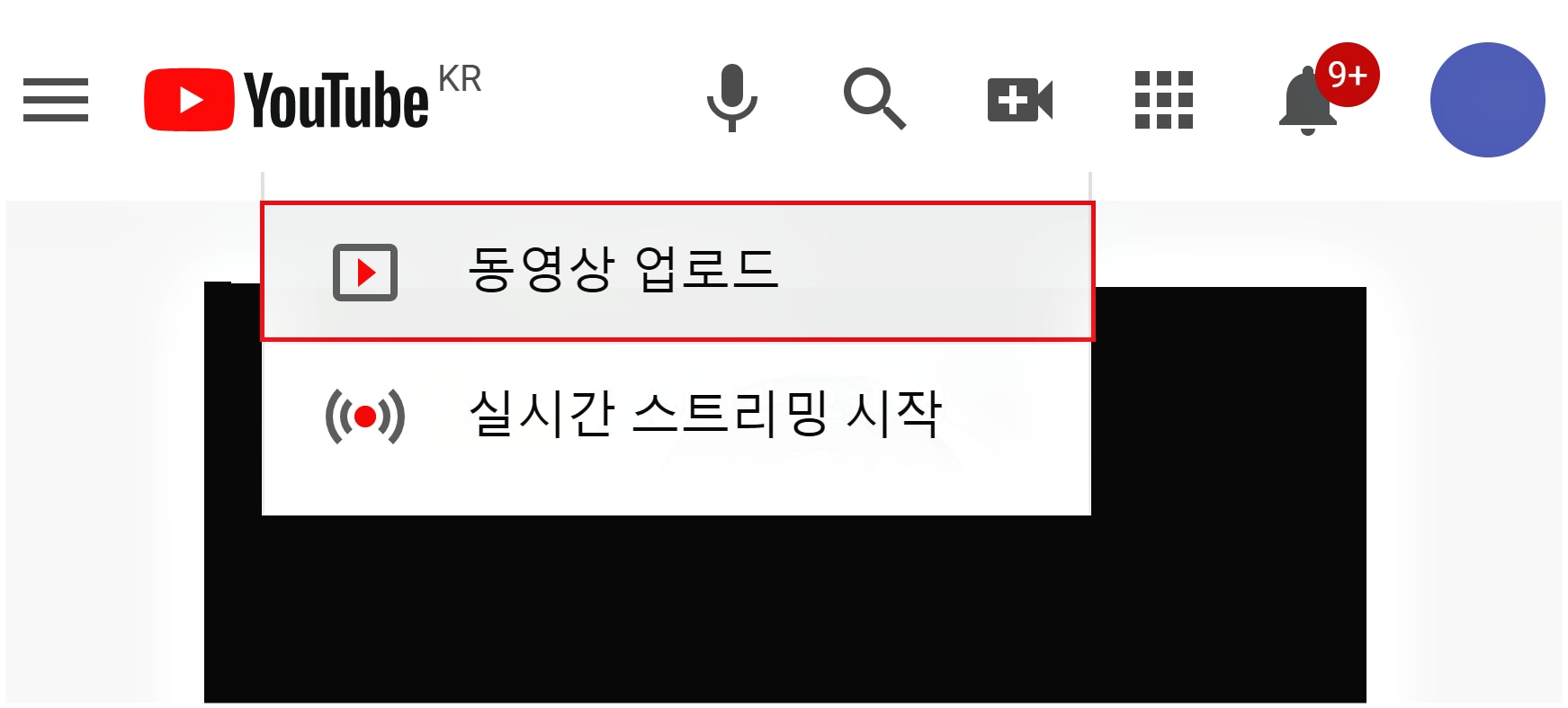
- 단계 1
동영상을 업로드하는 방법을 PC버전으로 소개해드리도록 하겠습니다. 올릴 영상을 준비해두셨다면 PC를 켜서 유튜브를 실행해 주세요. 화면 우측 상단에 + 모양의 [만들기] 탭을 클릭해 주세요. 만들어 둔 영상을 올리는 것이기에 동영상 업로드를 클릭해 주시면 됩니다.
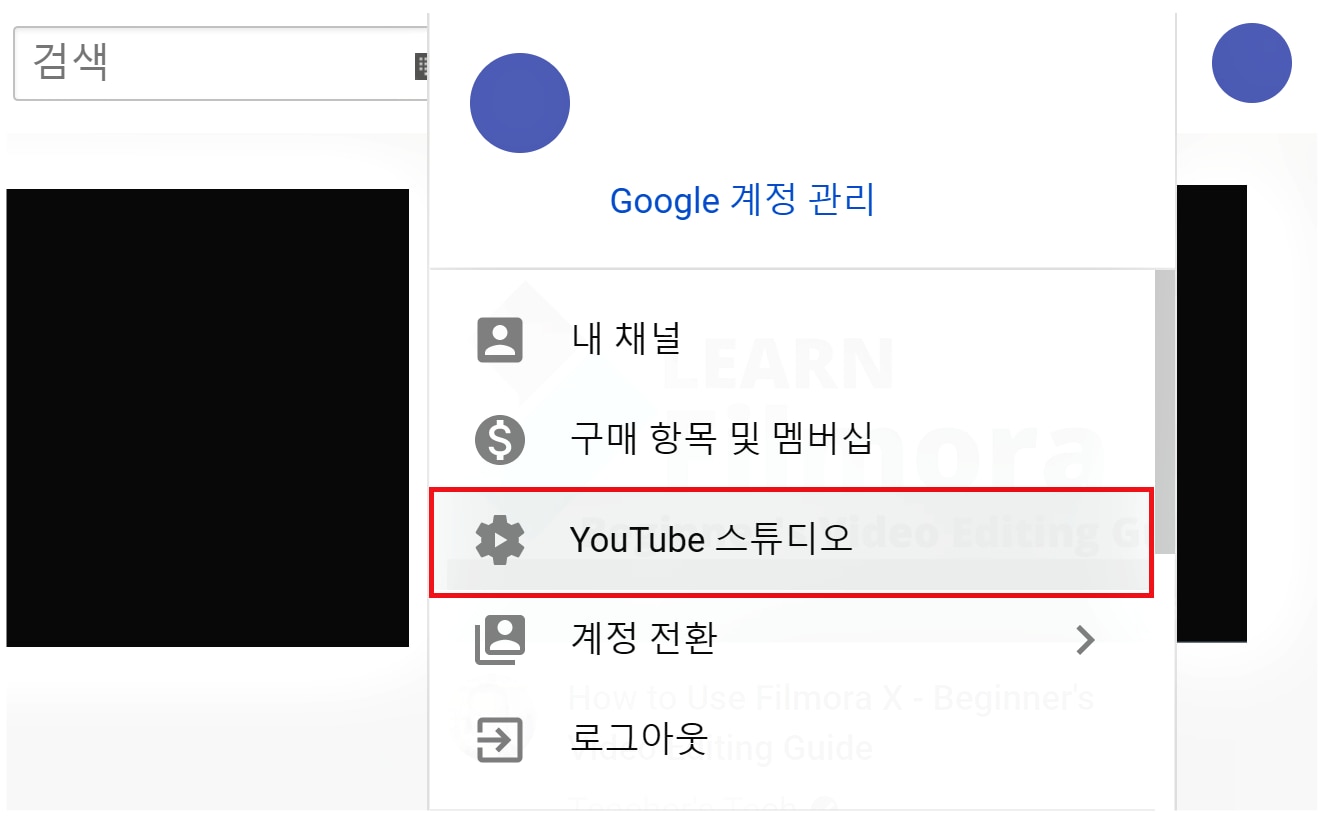
다른 방법은 우측 상단 끝에 있는 [프로필]을 클릭한 후 [YouTube 스튜디오]를 누르면 채널 대시보드 창이 뜹니다. 채널 대시보드 창에서 [동영상 업로드] 탭을 누를 수 있습니다.
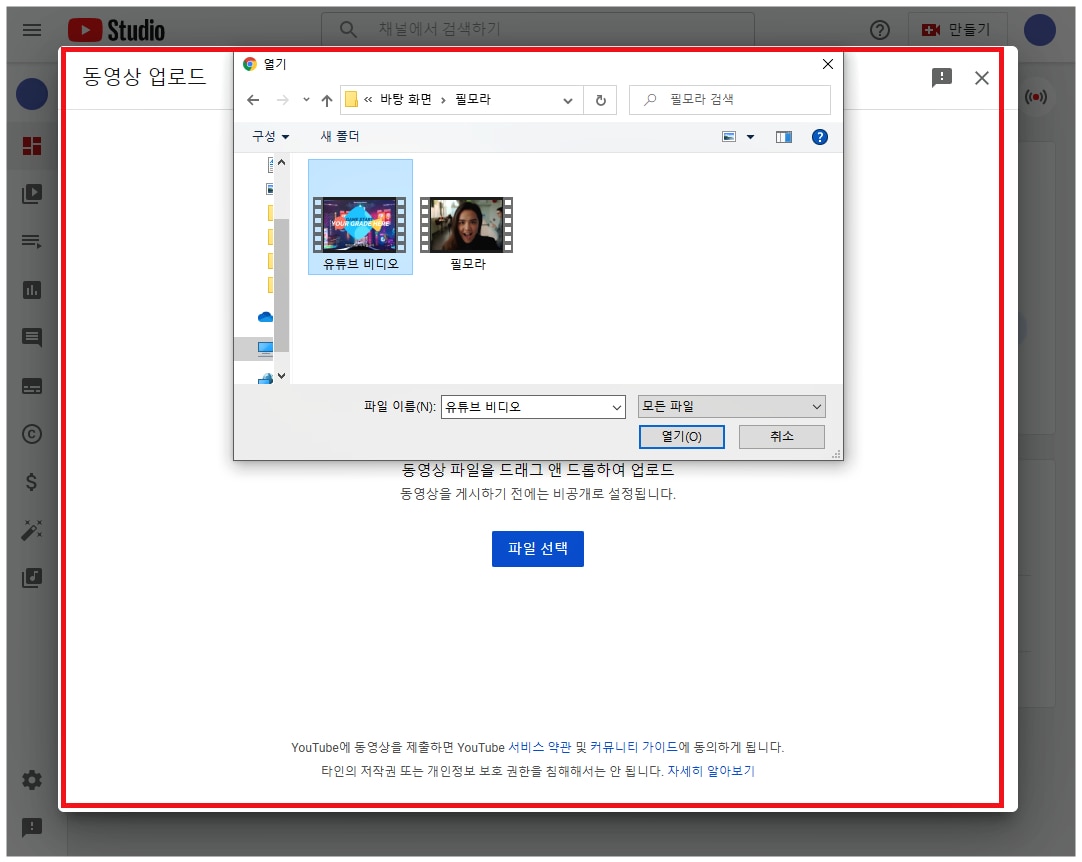
- 단계 2
2가지 방법 중에 편하신 방법을 사용하셔서 [동영상 업로드] 탭을 클릭하시면 다음과 같이 영상 파일을 업로드할 수 있는 창이 뜹니다. [파일 선택] 탭을 클릭하시고 올릴 영상을 찾아서 드래그 앤 드롭해 주세요.
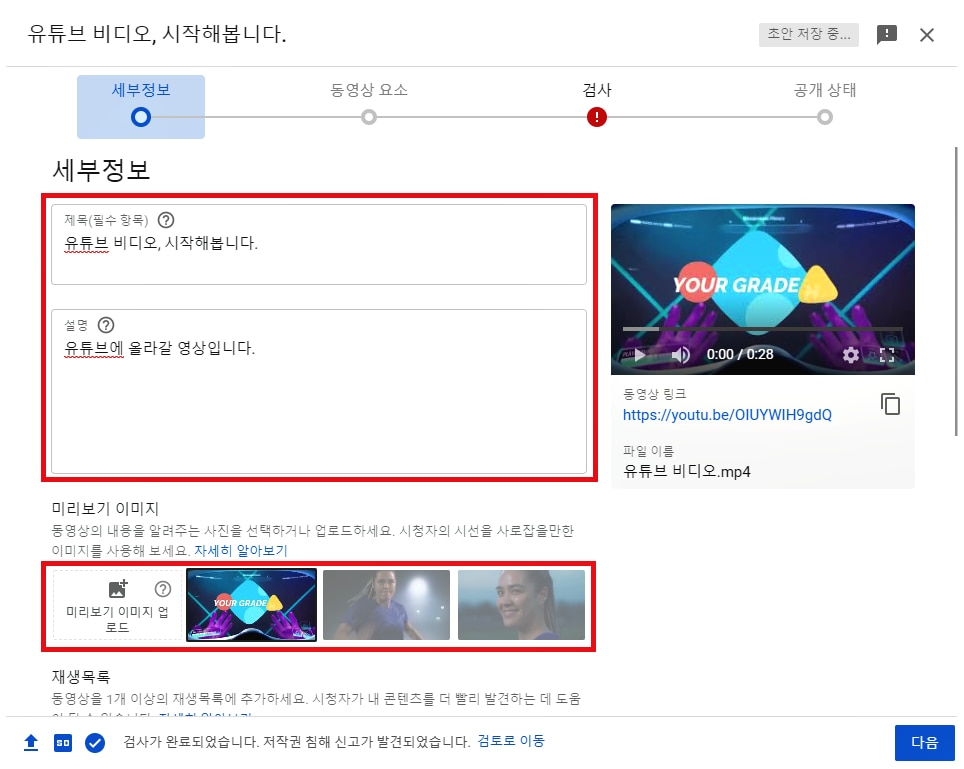
- 단계 3
올릴 영상을 시청자들에게 소개할 제목과 설명이 필요합니다. 영상을 잘 표현할 수 있는 제목을 지어주세요. 영상에 대한 간략한 설명도 적으셨다면 미리보기 이미지를 정해주시면 됩니다. 미리 보기 이미지는 쉽게 말해서 썸네일이라고 생각하시면 됩니다. 시청자들의 시선을 사로잡을만한 이미지를 잘 골라야 되겠죠?
![]() 철저한 보안성
철저한 보안성
![]() 철저한 보안성
철저한 보안성
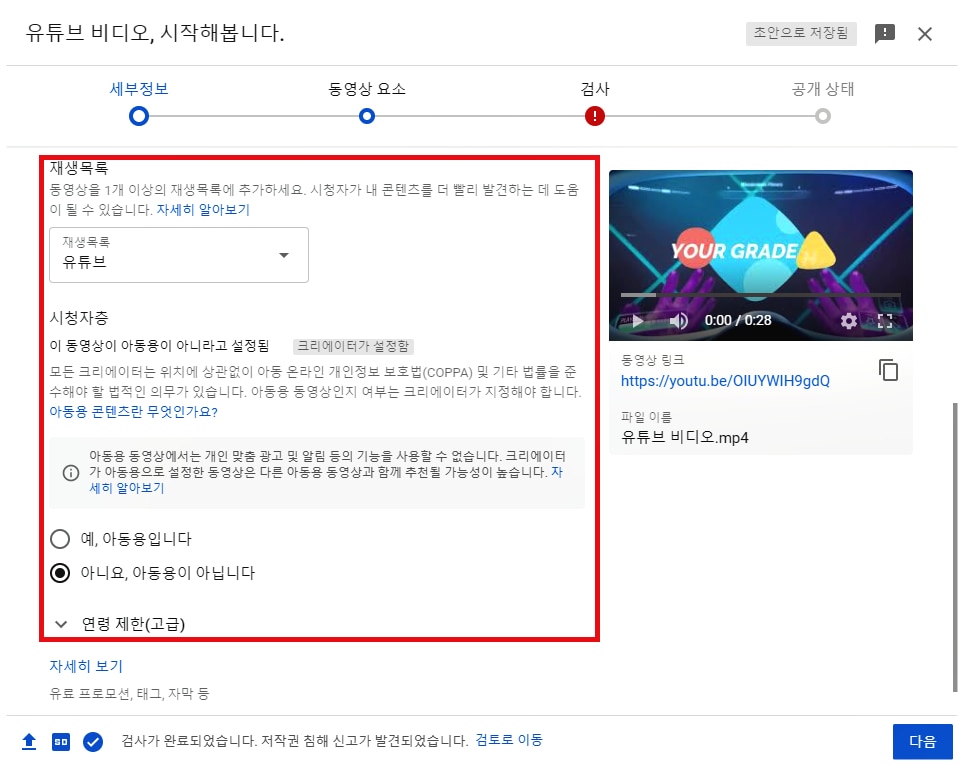
- 단계 4
다음은 알맞은 재생목록을 설정하고 원하는 타깃층을 설정하는 것입니다. 타깃층이나 연령을 제한하면 원하는 연령층에게 내 영상이 추천될 것입니다.
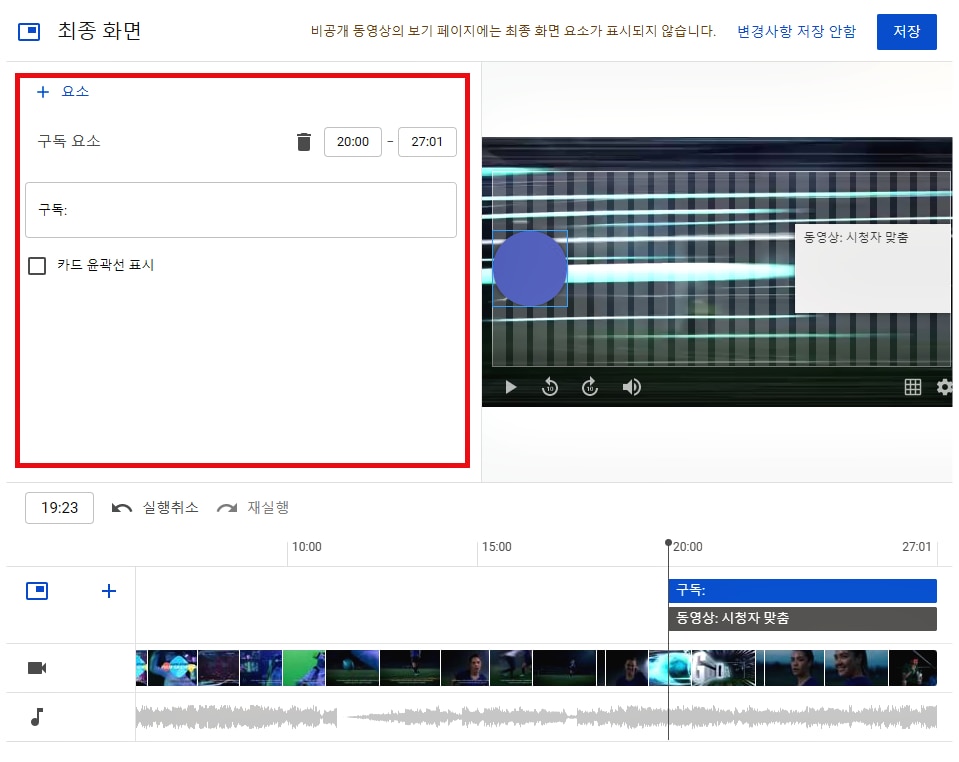
- 단계 5
동영상 요소에서는 최종 화면을 추가할 수 있습니다. 내 채널을 홍보하고 내 채널 중에서 관련된 다른 콘텐츠를 홍보할 수 있죠. 다른 영상이 없다면 건너뛰어도 되는 단계입니다.
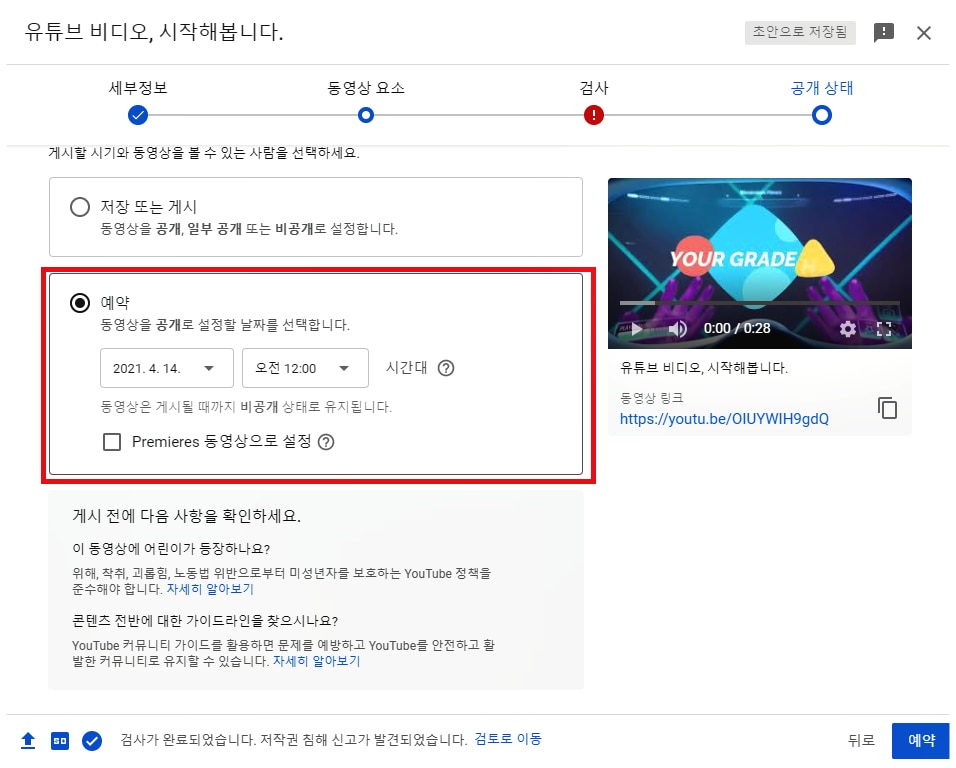
- 단계 6
검사 단계에서 가장 중요한 저작권 문제를 검토하고 공개 상태를 설정하면 동영상을 업로드할 수 있습니다. 이때, 예약 기능도 설정할 수 있습니다. 지금 당장 영상을 올리지 않고 원하는 날짜와 시간에 동영상이 올라가기를 원한다면 이 기능을 사용해보시길 바랍니다.
![]() 철저한 보안성
철저한 보안성
![]() 철저한 보안성
철저한 보안성
Part.2 편집부터 동영상 업로드까지 한 번에 할 수 있는 원더쉐어 필모라
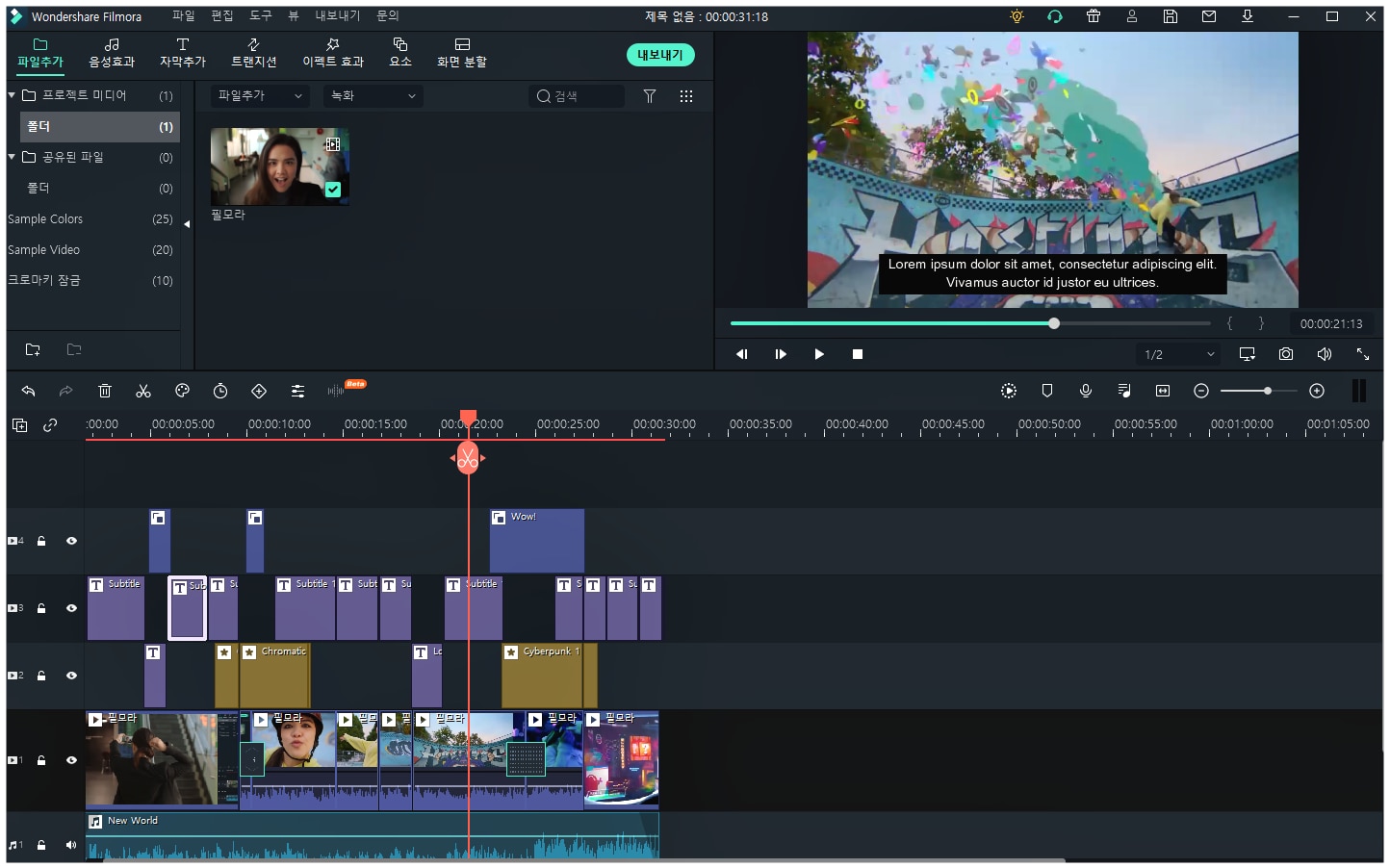
- 원더쉐어 필모라 특징
원더쉐어 필모라는 동영상 편집 프로그램입니다. 편집 도구의 디자인이 간결해 초보자나 입문자분들도 당황하지 않고 편집을 수월하게 하실 수 있습니다. 자체적으로 다양한 미디어 소스를 제공하고 있어 영상 편집이 서툰 사람도 전문적인 영상을 만들 수 있습니다. 또 편집된 동영상을 유튜브를 거치지 않고 프로그램 안에서 바로 유튜브에 영상을 업로드할 수 있는 기능이 있는 게 특징입니다. 따로 동영상 파일을 저장하거나 유튜브로 불러오는 번거로운 과정을 줄일 수 있어 크리에이터에게 추천하는 동영상 편집 프로그램입니다.
![]() 철저한 보안성
철저한 보안성
![]() 철저한 보안성
철저한 보안성
Part.3 원더쉐어 필모라에서 바로 YouTube에 동영상 업로드 하는 방법
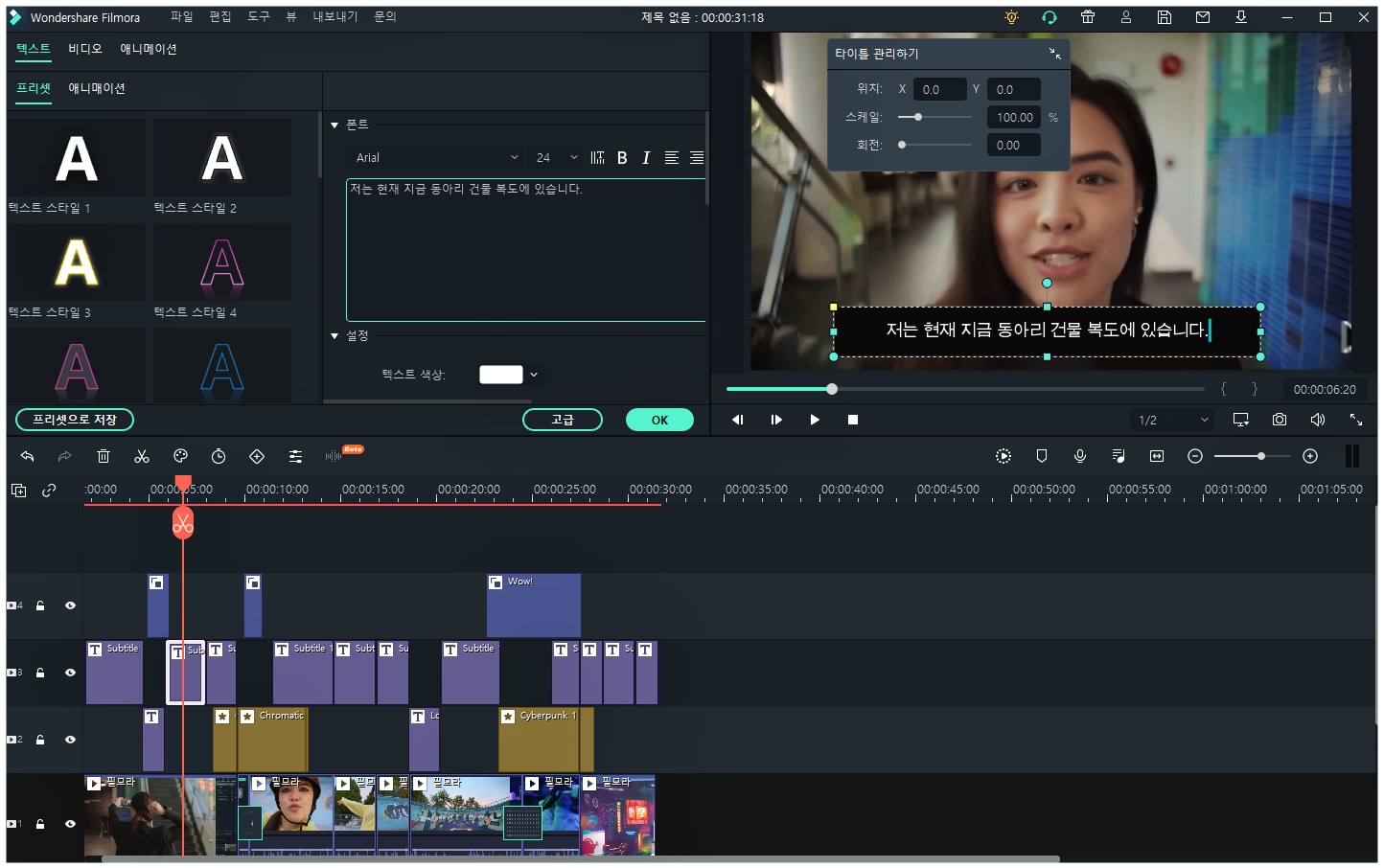
- 단계 1
방법은 아주 간단합니다. 먼저 촬영된 영상을 가지고 와서 컷 편집을 거쳐주세요. 그리고 원더쉐어 필모라에서 자체 제공하고 있는 여러 영상 소스를 이용해 영상을 편집해 제작해 주세요. 시청자들이 편리하게 볼 수 있도록 자막은 필수겠죠?
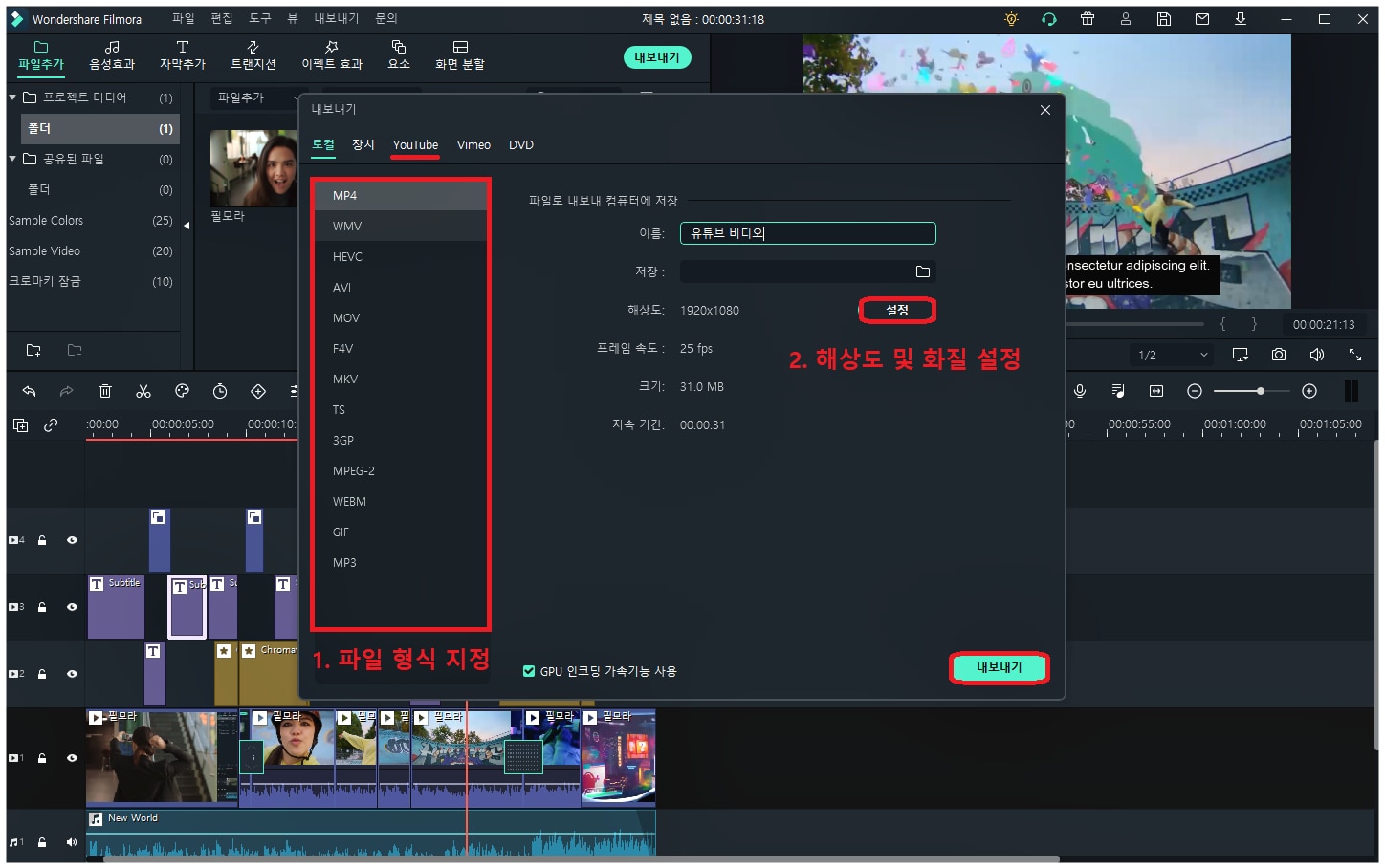
- 단계 2
편집을 마무리했다면 [내보내기]를 클릭해서 영상을 저장할 수 있습니다. 좌측에서 원하는 파일 형식을 선택하고, 우측에서 해상도 및 화질을 설정하고 [내보내기]를 클릭해 주세요. 저장한 영상을 유튜브 채널에 바로 업로드하려면 상단의 [Youtube] 탭을 클릭해주세요.
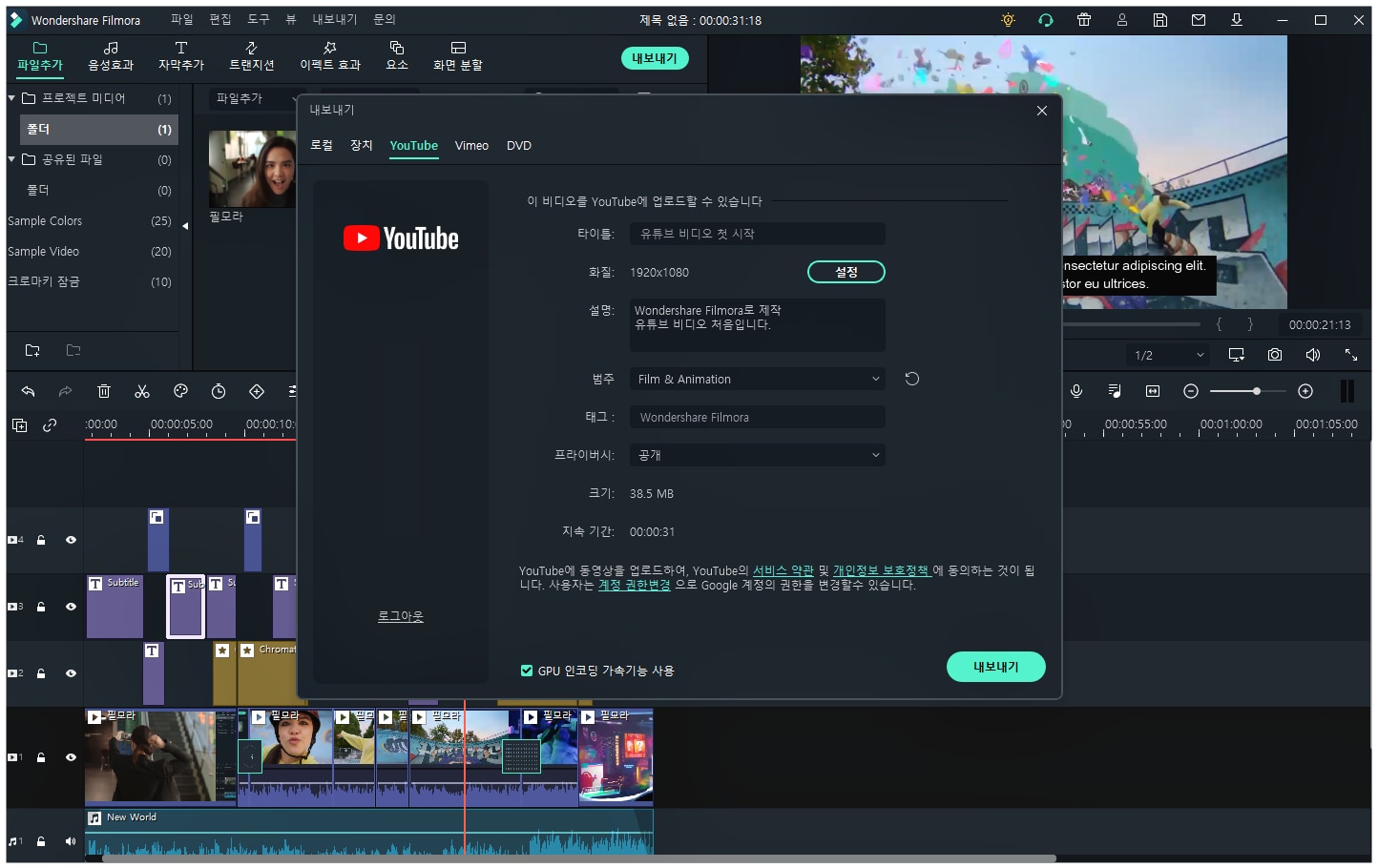
- 단계 3
[Youtube] 탭 클릭 후 먼저 YouTube 로그인을 해주시기 바랍니다. 로그인이 되었다면 Youtube에 업로드하는 것처럼 제목과 설명, 공개 범위 등을 설정할 수 있습니다. 설정한 후 내보내기 버튼을 누르면 바로 영상을 끝입니다.
정리
Youtube 크리에이터를 시작하는 사람들이 증가하고 있는 추세입니다. YouTube를 시작하기 전 어떻게 채널을 관리하고 동영상을 업로드해야 할지 걱정부터 앞설 수 있는데요. 차례차례 단계를 밟으면 전문적인 크리에이터처럼 능숙하게 유튜브를 다룰 수 있을 것입니다. Youtube에서 영상을 업로드할 때 파일을 불러오고 여러 단계를 거쳐서 제목과 공개 범위를 설정해야 해서 번거로울 수 있었습니다. 반면 원더쉐어 필모라에서는 편집부터 업로드까지 한 번에 할 수 있었죠. 간단한 과정이지만 Youtube에서 동영상을 업로드하는 것처럼 제목과 설명, 공개 범위를 설정할 수 있어서 크리에이터를 하려고 하는 분들에게 추천드립니다.
![]() 철저한 보안성
철저한 보안성
![]() 철저한 보안성
철저한 보안성




